- Muallif Abigail Brown [email protected].
- Public 2023-12-17 07:04.
- Oxirgi o'zgartirilgan 2025-01-24 12:28.
Nimalarni bilish kerak
- Matn maydonini aylantirish: Matn maydoni yaratish uchun Insert > Matn qutisi ga oʻting. Burish uchun katakchani tanlang va aylantirish dastagini oʻngga yoki chapga torting.
- Matnni matn maydonida aylantirish: Chizma asboblari formati > Matn yoʻnalishi va Barcha matnni aylantirishni tanlang 90° yoki Barcha matnni burish 270°.
- Jadval yoʻnalishini oʻzgartirish: Jadval yaratish uchun Insert > Table ga oʻting. Hujayrani tanlang, keyin Jadval asboblari tartibi > Matn yoʻnalishi-ni tanlang.
Matnni xohlagan yoʻnalishga yoʻn altirish uchun Microsoft Word’da matn qutisi yoki jadvaldan foydalanishingiz mumkin. Ushbu qo'llanmada biz sizga kompyuter yoki Mac uchun Microsoft Word-ning ish stoli versiyalarida matn maydonini qanday aylantirishni, matn maydoni ichidagi matnni qanday aylantirishni va jadval yo'nalishini qanday o'zgartirishni ko'rsatamiz. (Bu vazifani Word Online yoki Word mobil ilovalarida bajarib boʻlmaydi.)
Wordda matn qutisini qanday aylantirish mumkin
Matn qutilari worddagi matn yoʻnalishini oʻzgartirishni osonlashtiradi. Matn maydonini yaratish, matn qo‘shish va matn maydonini qanday aylantirishni hal qilish kifoya.
Matn maydonini yaratish uchun Insert > Matn qutisi ni tanlang va oʻrnatilgan dizaynlardan birini tanlang. Matn qo‘shish uchun matn maydonini tanlang va yozishni boshlang.
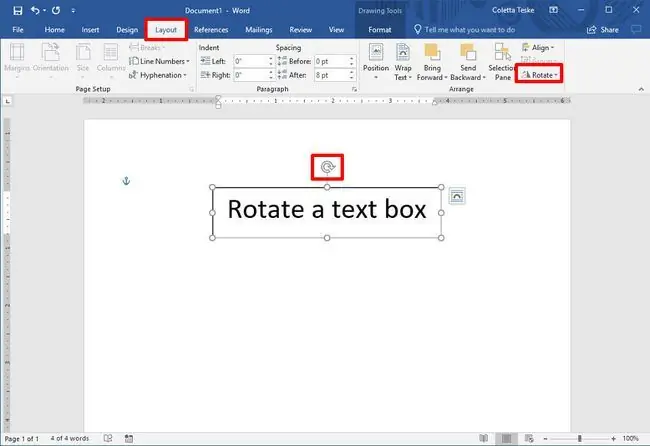
Matnni aylantirish tutqichi bilan aylantirish uchun matn maydonini tanlang va aylantirish dastagini oʻngga yoki chapga torting. Matn siz xohlagan yoʻnalishda boʻlganda uni qoʻyib yuboring.
Matn maydonini 15 graduslik qadamlar bilan aylantirish uchun aylantirish dastagini sudrab oʻtkazayotganda Shift tugmasini bosib turing.
Matn maydonini 90 daraja aylantirish uchun:
- Kompyuter uchun Word: matn maydonini tanlang, Layout > Rotate, va Oʻngga aylantirish 90° yoki Chapga aylantirish 90°-ni tanlang.
- Mac uchun Word: Matn maydonini bosing, Shape Format > Tartibga solish > Rotate > Rotate va O'ngga 90° yoki Chapga aylantirishni tanlang 90°.
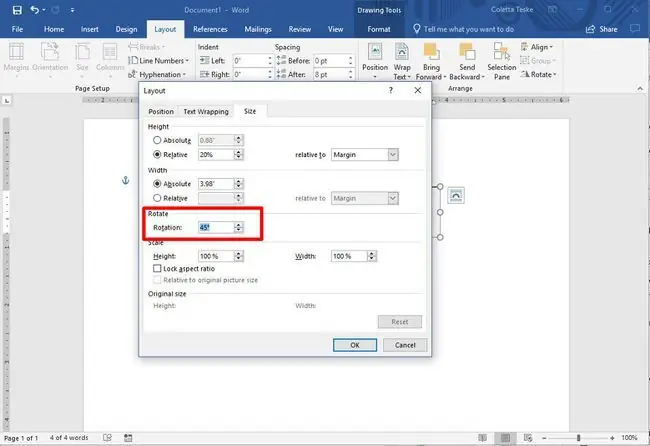
Maxsus burilish burchagini oʻrnatish uchun:
- Kompyuter uchun Word: matn maydonini tanlang, Layout > Rotate, va Boshqa aylantirish parametrlari ni tanlang. Size yorligʻidan burilish burchagini kerakli burchakka oʻzgartiring.
- Mac uchun Word: Matn maydonini bosing, Shape Format > Tartibga solish > Rotate > Rotate va Boshqa aylantirish parametrlari tugmasini bosing Size yorligʻida burilish burchagini oʻzgartiring, shunda matn kerakli yoʻnalishni koʻrsatadi.
Matn qutisidagi matnni qanday aylantirish mumkin
Matn maydonini aylantirish oʻrniga, qutining ichidagi matnni aylantirishni tanlashingiz mumkin.
Shuningdek, matnni shakl ichida aylantirishingiz mumkin.
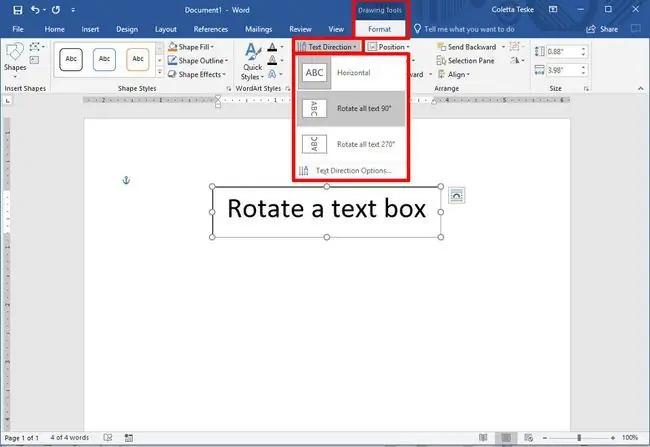
Matn maydonidagi matnni aylantirish uchun Chizma asboblari formati > Matn yoʻnalishi va Hammasini aylantirishni tanlang matn 90° yoki Barcha matnni 270° burish. Matn sahifada vertikal ko'rinadi.
Matn maydonidagi matnni tekislash uchun Chizma asboblari formati > Matnni tekislash ni tanlang va matnni oʻng tomonga tekislang. matn maydonining chap tomonida yoki markazida.
Jadvaldagi matn yoʻnalishini qanday oʻzgartirish mumkin
Jadval ichidagi matnni ham aylantirishingiz mumkin. Matnni aylantirish jadvalda tor qatorlarga ega boʻlish imkonini beradi.
Jadval yaratish uchun Insert > Table ni tanlang va jadval hajmini tanlang.
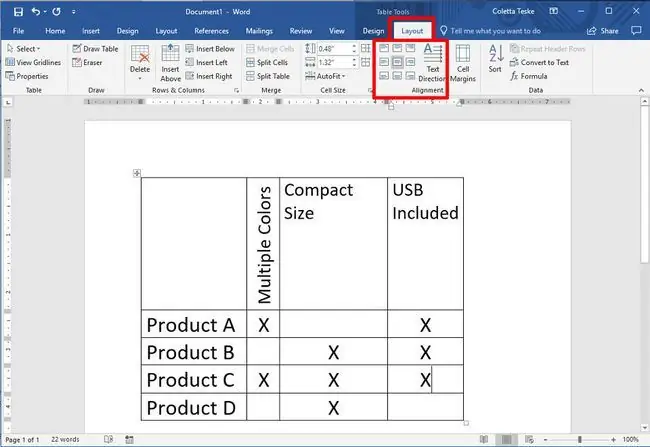
Jadvaldagi matn yoʻnalishini oʻzgartirish uchun:
- Yoʻnalishni oʻzgartirmoqchi boʻlgan matnni oʻz ichiga olgan katakchani tanlang.
-
Matn yoʻnalishini oʻzgartirish uchun Table Tools Layout > Matn yoʻnalishi ni tanlang. Matn o'ngga buriladi. Matnni yana 90 gradusga aylantirish uchun Matn yoʻnalishi ni yana tanlang.
- Matn hizalanishini oʻzgartirish uchun, matnning katakchada koʻrinishini oʻzgartirish uchun Hizalama opsiyasini tanlang. Siz matnni markazga, chapga, o‘ngga, pastga yoki tepaga tekislashingiz mumkin.






